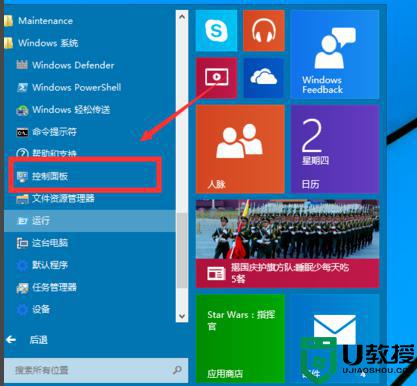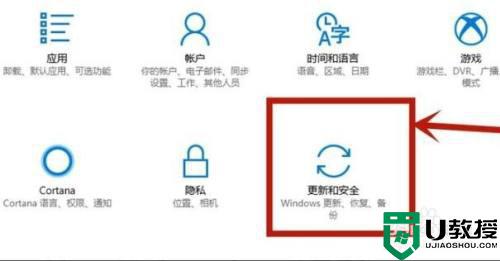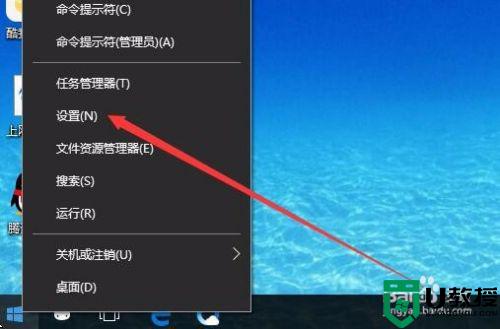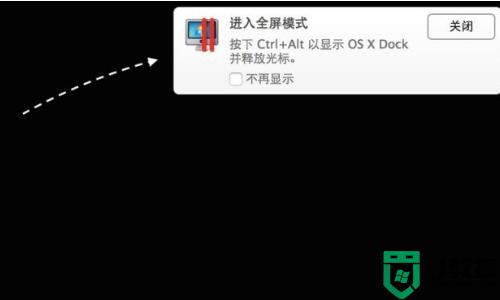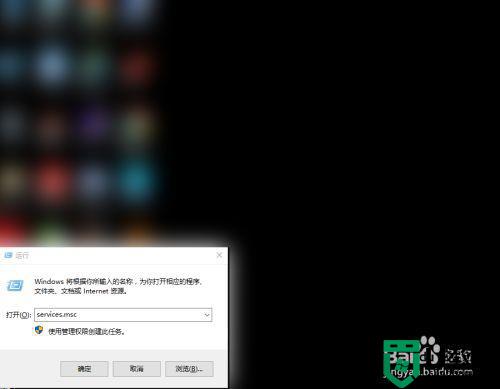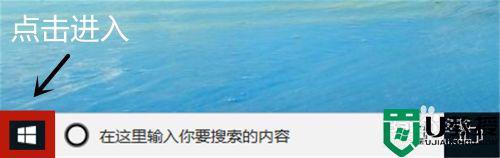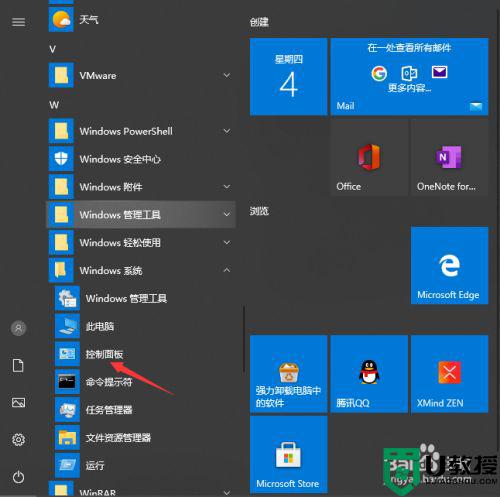win10无法开启hyper-v怎么办 win10开启hyper-v虚拟机失败解决方法
时间:2021-04-12作者:xinxin
hyper-v是win10系统中自带的虚拟机功能,能够给予用户在不同的系统中运行测试一些程序,近日有用户就想要启动win10系统中的hyper-v虚拟机,不过却出现了无法开启的情况,那么win10无法开启hyper-v怎么办呢?下面小编就来教大家win10开启hyper-v虚拟机失败解决方法。
推荐下载:win10深度技术破解版
具体方法:
1、同时按下win+X键。找到程序和功能。
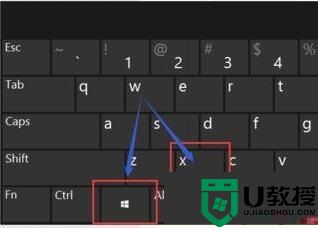
2、启用和关闭windows功能。
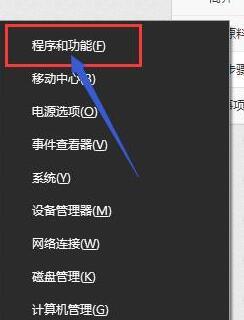
3、勾选Hyper-V平台。
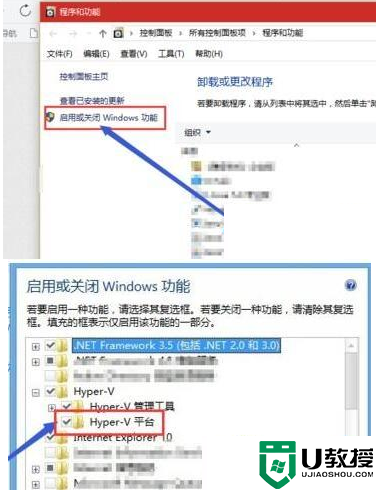
4、如果你发现,没有这个选项(如图)
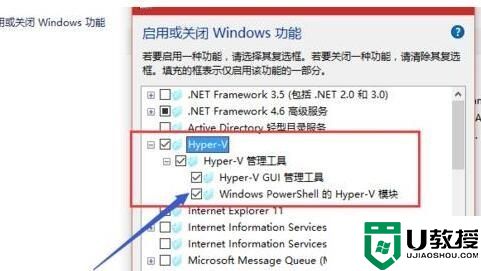
5、那很可能是因为你的系统不是64位的,注意32位系统是无法在本地运行Hyper-V的!此时建议改用VMware Workstation。
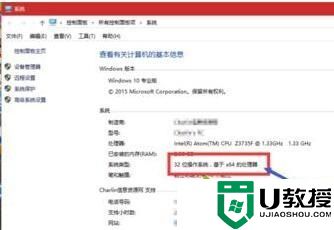
6、如果发现是灰色的,无法勾选,很可能是因为BOIS中虚拟技术VT没有打开。
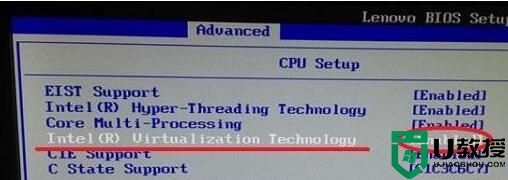
关于win10开启hyper-v虚拟机失败解决方法就和大家简单介绍到这里了,有出现这种现象的小伙伴不妨根据小编的方法来解决吧,希望能够对大家有所帮助。